फेसबुक कलर स्कीम और स्टाइल कैसे बदलें
फेसबुक(Facebook) एक लोकप्रिय सोशल नेटवर्किंग साइट है जिसका उपयोग हम अपने प्रियजनों के संपर्क में रहने के लिए रोजाना करते हैं। हम ज्यादातर समय सोशल प्लेटफॉर्म पर दोस्तों को संदेश भेजने, वीडियो साझा करने, फोटो साझा करने, विभिन्न इन-बिल्ट ऐप्स का उपयोग करने, दोस्तों की गतिविधियों की जांच करने और यहां तक कि अपने बाजार दर्शकों के विज्ञापन के लिए मंच का उपयोग करने में बिताते हैं। फेसबुक(Facebook) की शुरुआत के बाद से , कई चीजें बदली गई हैं, लेकिन केवल एक चीज वही रहती है जो नीले रंग की योजना है। इस लेख में, हम आपको फेसबुक ब्राउज़र एक्सटेंशन के लिए कलर चेंजर(Color Changer for Facebook) का उपयोग करके Google चोम(Google Chome) और फ़ायरफ़ॉक्स के लिए (Firefox)फेसबुक(Facebook) रंग योजनाओं को बदलने के बारे में बताते हैं।
रंगों का किसी के दिमाग पर बहुत बड़ा भावनात्मक प्रभाव पड़ता है, और वे प्रतिक्रियाओं की एक विस्तृत श्रृंखला को उत्तेजित कर सकते हैं। आपकी पृष्ठभूमि के लिए आपके द्वारा चुने गए रंग कुछ भावनाओं को जगा सकते हैं और मूड को आरंभ कर सकते हैं। जब आप फेसबुक(Facebook) लॉन्च करते हैं, तो आपको बहुत सारे नीले और सफेद रंग दिखाई देते हैं। फेसबुक(Facebook) की एक प्रमुख नीली और सफेद रंग योजना है और नियमित उपयोग उस मंच को बना सकता है जिसे आप एक बार उपयोग करने के लिए उबाऊ करते थे। रंग योजना को कॉन्फ़िगर करने के लिए फेसबुक के पास कोई विकल्प नहीं है। (Facebook)हालाँकि, यदि आप फ़ेसबुक(Facebook) के लिए डिफ़ॉल्ट ब्लू कलर स्कीम का उपयोग करके थक गए हैं, तो आप वेब ब्राउज़र के लिए ऐड-ऑन का उपयोग करके रंग योजना बदल सकते हैं।
कहा जा रहा है कि, आप फ़ायरफ़ॉक्स(Firefox) और क्रोम(Chrome) जैसे वेब ब्राउज़र के लिए उपयोगी एक्सटेंशन के साथ उबाऊ रंग योजनाओं से दूर हो सकते हैं जो आपको फेसबुक(Facebook) रंग योजना को कई विषयों में बदलने की अनुमति देता है । ऐड-ऑन का उपयोग करना आसान है, और आप फेसबुक(Facebook) फोंट, हेडर, टेक्स्ट और बटन का रंग बदल सकते हैं। चैट लेआउट के साथ-साथ फेसबुक(Facebook) पृष्ठभूमि को अनुकूलित करने के लिए एक्सटेंशन भी आसान हैं ।
(Change Facebook Color Scheme)क्रोम(Chrome) में फेसबुक कलर स्कीम बदलें
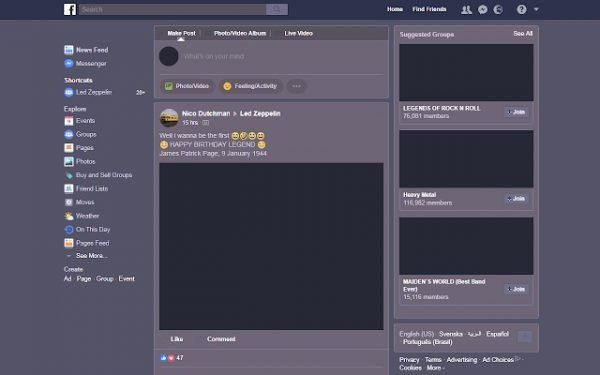
Google क्रोम(Google Chrome) में कई ब्राउज़र एक्सटेंशन हैं जो आपको फेसबुक(Facebook) के लिए रंग योजना बदलने में सक्षम बनाते हैं यदि आप डिफ़ॉल्ट नीले और सफेद रंग से थक गए हैं। कई उपलब्ध ऐड-ऑन में से, कलर स्कीम को कस्टमाइज़ करने के लिए फेसबुक के लिए (Facebook)कलर चेंजर(Color Changer) एक लोकप्रिय है। अपने वांछित रंग को फेसबुक(Facebook) की रंग योजना के रूप में सेट करने के लिए नीचे दिए गए चरणों का पालन करें।
- Google Chrome लॉन्च करें और Chrome वेब ब्राउज़र पर जाएं।
- सर्च बॉक्स में कलर चेंजर सर्च करें।(Color Changer)
- खोज परिणामों से फेसबुक के लिए कलर चेंजर( Color changer for Facebook) चुनें ।
- एक्सटेंशन को डाउनलोड और इंस्टॉल करने के लिए Add to Chrome बटन पर क्लिक करें ।
- एक बार इंस्टॉलेशन पूरा हो जाने के बाद, एक्सटेंशन ब्राउज़र के हेडर बार पर दिखाई देगा।
- फेसबुक(Facebook) लॉन्च करें और फेसबुक(Facebook) पेज में अपने लॉगिन पते और पासवर्ड के साथ साइन(Sign) इन करें।
- (Click)ब्राउज़र के हेडर बार में एक्सटेंशन पर क्लिक करें । यह टूल रंग बीनने वाले से रंगों की एक विस्तृत श्रृंखला प्रदर्शित करने वाली एक नई विंडो खोलता है।
- उस रंग योजना का चयन करें जिसे आप अपने फेसबुक(Facebook) के लिए सेट करना चाहते हैं ।
- अपने ब्राउज़र को पुनरारंभ करें।
एक बार जब आप वांछित रंग का चयन कर लेते हैं, तो टूल तुरंत आपकी प्रोफ़ाइल के लिए नई रंग योजना लागू कर देता है।
(Change Facebook)Firefox में Facebook पृष्ठभूमि का रंग और शैली बदलें
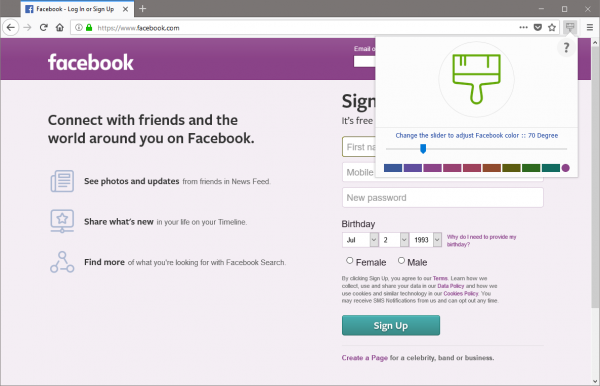
- मोज़िला फ़ायरफ़ॉक्स(Mozilla Firefox) लॉन्च करें और ब्राउज़र के शीर्ष कोने पर तीन क्षैतिज पट्टियों पर क्लिक करें।
- दिखाई देने वाली मेनू सूची में, ऐड-ऑन पर(Add-ons) क्लिक करें । इससे नई विंडो में ऐड-ऑन मैनेजर(Add-ons Manager) खुल जाएगा ।
- सर्च बॉक्स में फेसबुक(Facebook) कलर स्कीम टाइप करें। ब्राउज़र उन ऐड-ऑन की सूची प्रदर्शित करेगा जो रंग योजना को बदलने के लिए उपलब्ध हैं।
- फेसबुक कलर चेंजर(Facebook Color Changer) चुनें और इंस्टाल बटन पर क्लिक करें।
- एक बार इंस्टॉलेशन पूरा हो जाने के बाद, एक्सटेंशन ब्राउज़र के हेडर बार पर दिखाई देगा।
- फेसबुक(Facebook) लॉन्च करें और फेसबुक(Facebook) पेज पर अपने लॉगिन पते के साथ-साथ पासवर्ड के साथ साइन-इन(Sign-in) करें ।
- (Click)ब्राउज़र के हेडर बार में एक्सटेंशन पर क्लिक करें । यह टूल रंग बीनने वाले से रंगों की एक विस्तृत श्रृंखला प्रदर्शित करने वाली एक नई विंडो खोलता है।
- उस रंग योजना का चयन करें जिसे आप अपने फेसबुक(Facebook) के लिए सेट करना चाहते हैं ।
- अपने ब्राउज़र को पुनरारंभ करें।
एक बार जब आप वांछित रंग का चयन कर लेते हैं, तो टूल तुरंत आपकी प्रोफ़ाइल के लिए नई रंग योजना लागू कर देता है।
बस इतना ही।(That’s all.)
Related posts
फेसबुक पर माइक्रोसॉफ्ट रूह चैटबॉट से मिलें - आप सभी को पता होना चाहिए!
फेसबुक मार्केटप्लेस पर आइटम कैसे बेचें
फेसबुक के नए डिजाइन में डार्क मोड कैसे ऑन करें
ऑफ-फेसबुक गतिविधि को कैसे बंद और नियंत्रित करें?
फेसबुक, ट्विटर और लिंक्डइन पर ईमेल पता कैसे बदलें
डेस्कटॉप पर फेसबुक मैसेंजर ऐप में ऑडियो कैसे रिकॉर्ड करें
जांचें कि क्या आपका फेसबुक अकाउंट हैक किया गया था
फेसबुक मैसेंजर वॉयस और वीडियो कॉल पीसी पर काम नहीं कर रहा है
फेसबुक प्रोफाइल को पेज में कैसे बदलें
पोस्ट को कैसे छुपाएं या हटाएं, और थोक में फेसबुक से टैग कैसे हटाएं
फेसबुक को आपको ट्रैक करने से रोकें | फेसबुक कंटेनर फ़ायरफ़ॉक्स एडऑन
Google आदि सर्च इंजन से अपनी फेसबुक प्रोफाइल कैसे हटाएं
विंडोज पीसी के लिए सर्वश्रेष्ठ मुफ्त फेसबुक मैसेंजर ऐप्स
फेसबुक मैसेंजर का उपयोग करके 50 लोगों के साथ वीडियो चैट कैसे करें
क्रोम और फायरफॉक्स के लिए सर्वश्रेष्ठ फेसबुक एक्सटेंशन
अपने आप को तनाव में डाले बिना अक्षम फेसबुक अकाउंट को कैसे रिकवर करें
अपने संगठन के व्यावसायिक पेज के लिए फेसबुक ग्रुप बनाएं
एफबी शुद्धता आपके फेसबुक अनुभव को अनुकूलित और साफ करने में आपकी सहायता करेगी
पुराने Facebook लेआउट पर वापस कैसे जाएँ?
पीसी के लिए फेसबुक मैसेंजर ऐप से आप ग्रुप कॉल और चैट कर सकते हैं
